iMac を購入したのですが、入力ソース(ひらがなや英字など)を切り替るためのショートカットが今まで使っていた Macbook と異なっていたため、変更方法を調べてみました。
元々は「Command(⌘) + スペース」だったと思いますが、これが Spotlight検索 になっていました。いつの間にかデフォルトの切替ショートカットが変更になったようです。
ショートカットの変更手順
まず、システム環境設定を開きます。その中の項目「キーボード」を選択してください。
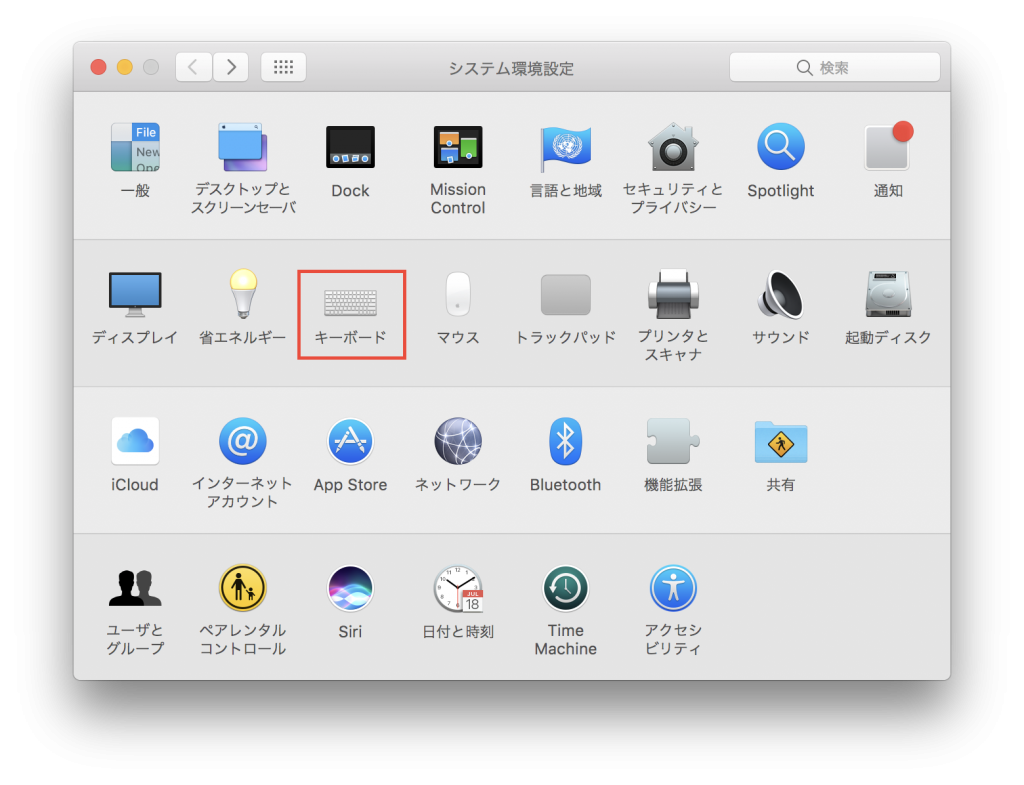
その後開く画面の中の「ショートカット」タブを選択し、左側の項目から「Spotlight」を選択してください。
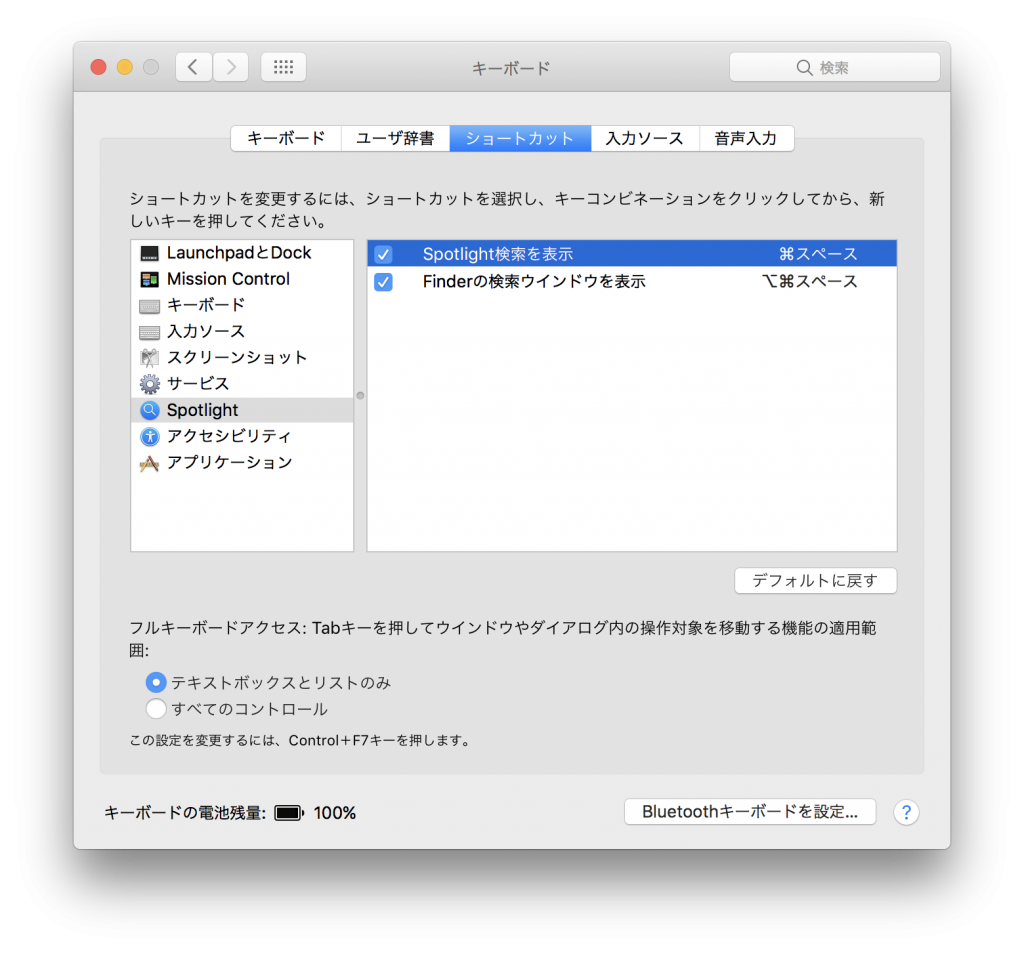
これを別のショートカットに変更するには「⌘スペース」と書かれた右側部分をクリックします。クリック後、新しく設定したいショートカットを入力してEnterキーを押してください。
今回は「Control(^) + スペース」に変更しました。
変更後に同じショートカットキーを持つ項目がある場合、以下のような警告が現れます。
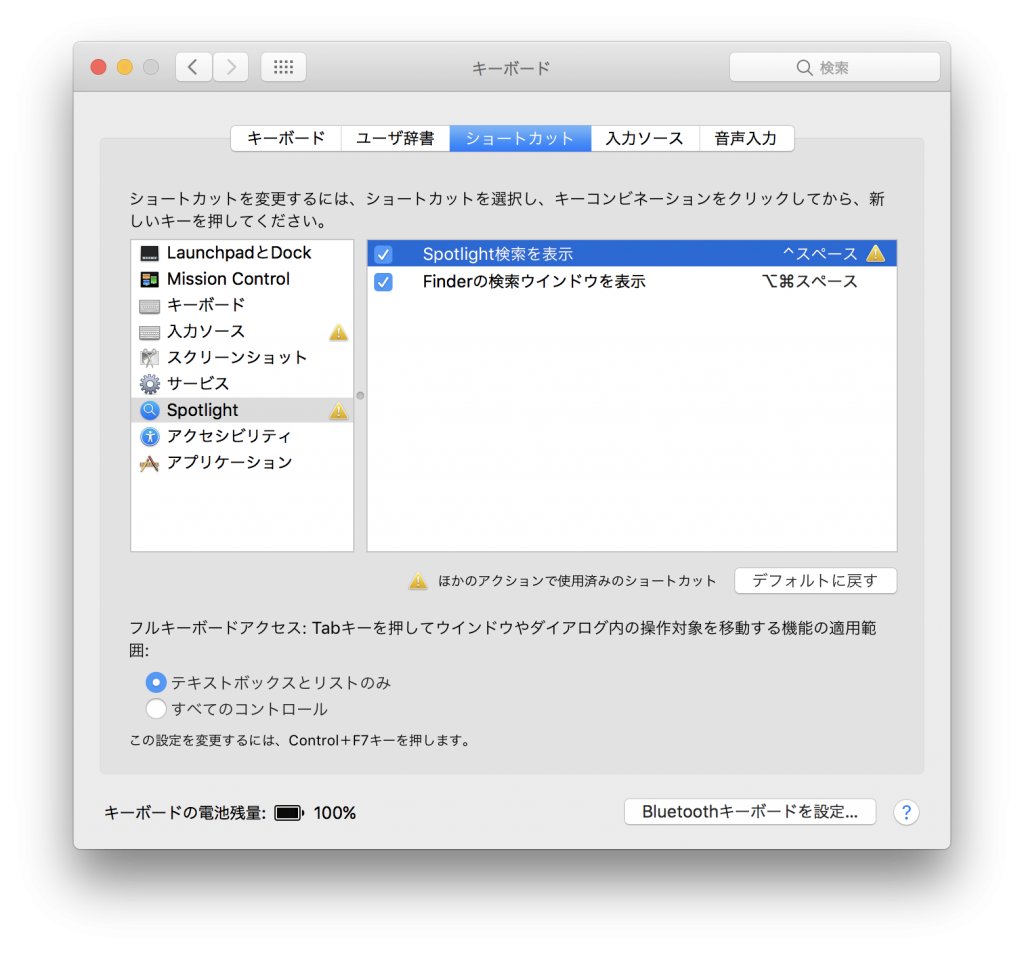
今回重複するショートカットキーは、入力ソースを切り替える「前の入力ソースを選択」です。

先程と同様に、これを「Command(⌘) + スペース」に変更します。これで、ショートカットキーの重複が解消され、警告が消えます。
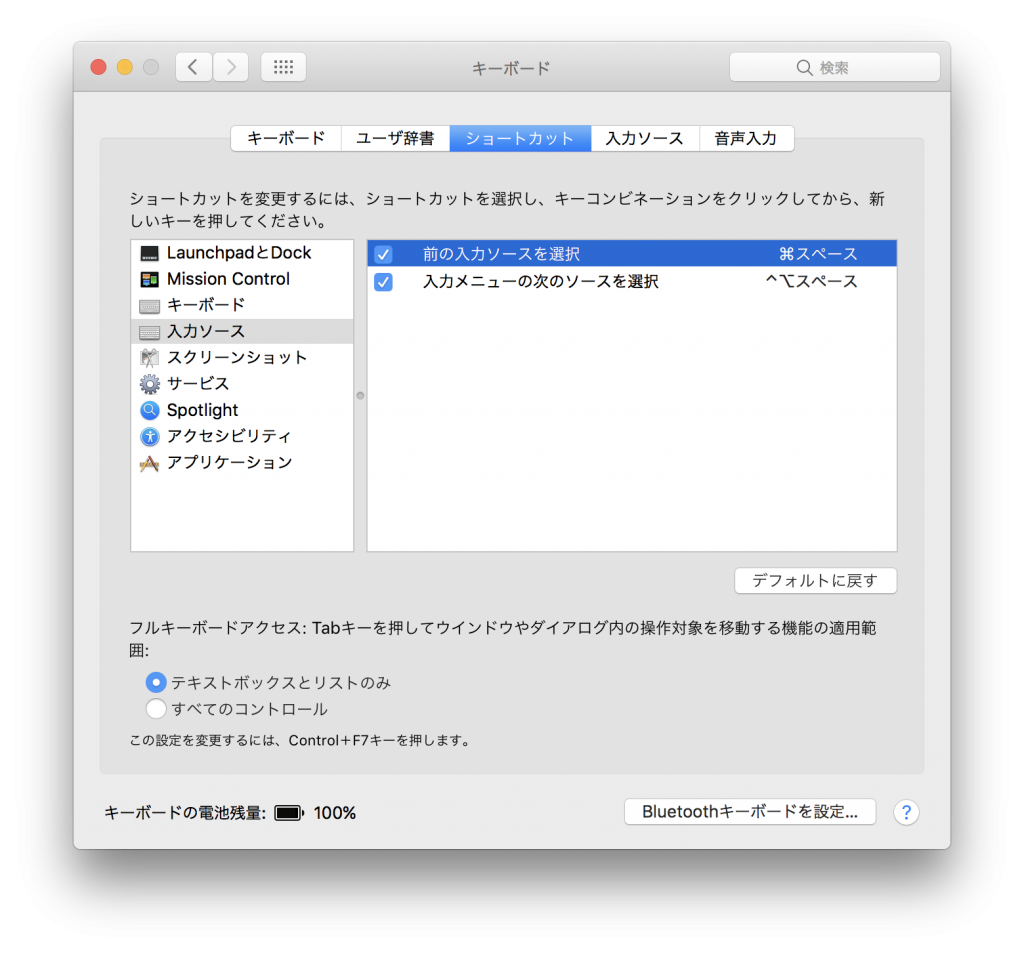
以上、入力ソースのショートカットを切り替える方法でした。同様に、他の機能に割り当てられているショートカットも任意に変更できます。

ピンバック: Macで中国語のピンイン(Pinyin)を入力するには?|lindablog